عندما تقود السيارة بمفردك ، ستشعر أحيانًا بالملل. إلا أنه هناك شيء واحد فقط يمكن أن يساعدك على الخروج من هذه الحالة ، و لذا من أجل ذلك تحتاج إلى مزامنة هاتفك مع السيارة الخاصة بك للاستماع إلى أغانيك. سنوضح لك كيف يمكنك إقران هاتفك بسيارة Ford الخاصة بك ، ومزامنته مع السيارة. يمكنك الاستماع إلى الأغاني أو تلقي النصوص أيضًا بعد هذه المزامنة.

Dr.Fone - Phone Manager (iOS)
نقل MP3 إلى iPhone / iPad / iPod بدون iTunes
- نقل وإدارة وتصدير / استيراد الموسيقى والصور والفيديوهات وجهات الاتصال والرسائل القصيرة والتطبيقات وما إلى ذلك.
- عمل نسخة احتياطية للموسيقى والصور والفيديوهات وجهات الاتصال والرسائل القصيرة والتطبيقات وما إلى ذلك على جهاز الكمبيوتر واستعادتها بسهولة.
- نقل الموسيقى والصور والفيديوهات وجهات الاتصال والرسائل وما إلى ذلك من هاتف ذكي إلى آخر.
- نقل ملفات الوسائط بين أجهزة iOS و iTunes.
- متوافق تمامًا مع iOS 7 و iOS 8 و iOS 9 و iOS 10 و iOS 11 و iPod.
الجزء 1. إقران هاتفك مع Ford SYNC
إليك طريقة مزامنة iPhone مع Ford SYNC.
الخطوة 1 للقيام بذلك ، أولاً وقبل كل شيء ، اقترب من سيارة Ford الخاصة بك وافتح هاتفك. إذا كنت تستخدم رمز مرور ، فعندئذٍ باستخدام رمز المرور أو عن طريق قارئ الأصابع لمستخدمي iPhone 5 ، قم بزيارة تطبيق الإعداد في هاتفك. يأتي باللون الرمادي.
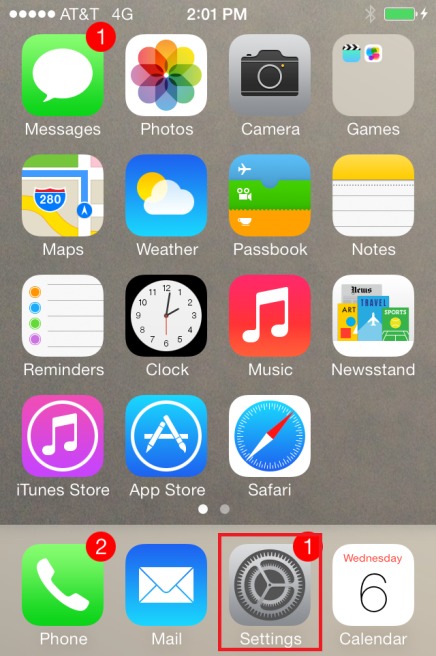
الخطوة 2 الآن تحقق من تمكين الـ Bluetooth على هاتفك إذا لم يكن كذلك ، فيرجى تمكينه.
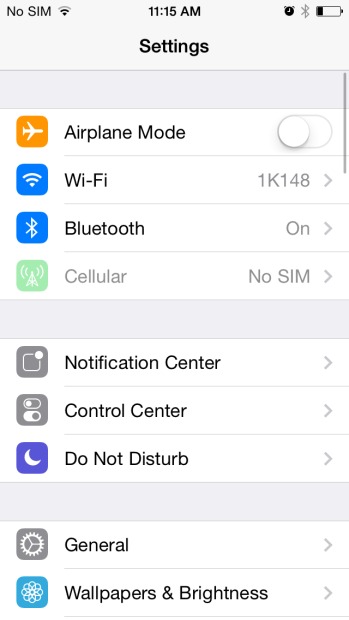
الخطوة 3 لتشغيله قم بالنقر فوق ON، سيبدو مثل لقطة الشاشة أدناه.
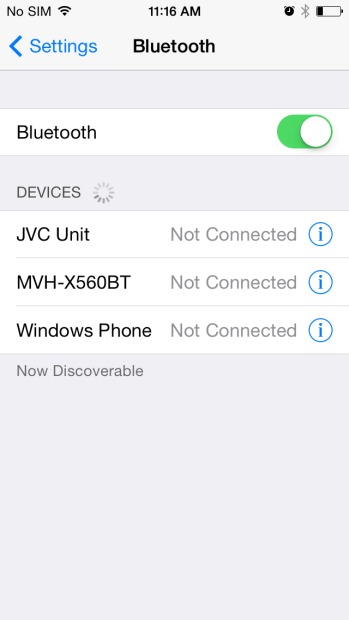
الخطوة 4 الآن عليك تشغيل سيارتك Ford. خذ مفاتيح سيارتك وضعها في مفتاح الاشعال وابدأ تشغيل سيارتك.

الخطوة 5 الآن اضغط على زر الهاتف لتوصيل جهاز iPhone الخاص بك بسيارتك في وحدة التحكم المركزية.

الخطوة 6 الخطوة 6 الآن انظر إلى الـ dashboard الخاصة بك وشاهد على الشاشة إذا لم يكن هناك أي جهاز Bluetooth مقترن ، ثم اضغط على الزر الموجود أسفل زر OK الكبير لإقران جهاز iPhone الخاص بك مع بلوتوث Ford.

الخطوة 7 بمجرد النقر فوق Your Car ، ستبدأ في التحدث معك وتطلب منك الضغط على "Ok" لإقران جهاز iPhone الخاص بك.

الخطوة 8 الآن عليك إلغاء قفل جهاز iPhone الخاص بك والانتقال إلى إعدادات Bluetooth. اختر الجهاز المسمى SYNC من قائمة الأجهزة.
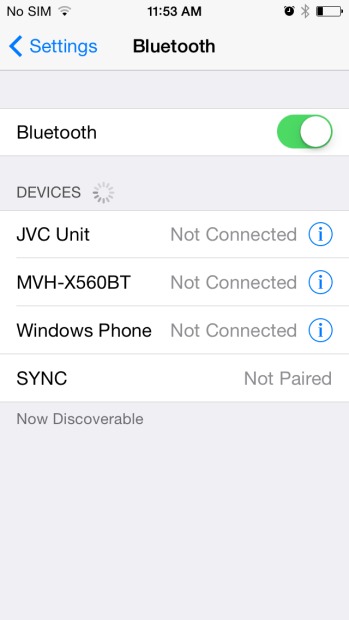
الخطوة 9 الآن عليك إدخال رقم التعريف المكون من 6 أرقام والذي يظهر على شاشة سيارتك.
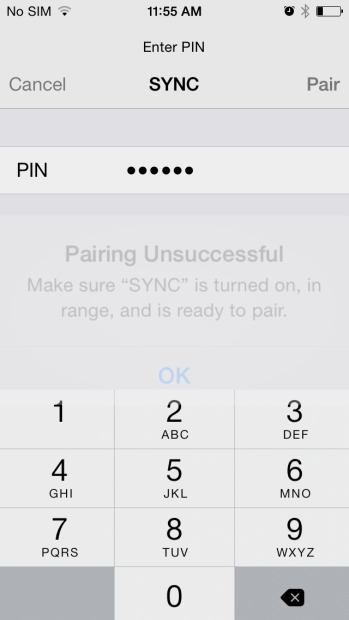
الخطوة 10 الآن بعد إدخال رقم التعريف المكون من 6 أرقام ، انقر فوق "إقران" ، ثم سيتم إقران أجهزتك بسيارة Ford الخاصة بك، والآن تم إقران جهازك بنجاح مع سيارتك. ثم يمكنك مزامنة iPhone مع Ford بدون أى مشاكل.

الجزء 2. مزامنة iPhone مع Ford sync
لمزامنة iPhone مع سيارة Ford الخاصة بك الآن ، فالأمر ليس بهذه الصعوبة. يمكنك مزامنة هاتفك من خلال القيام بما يلى. ما عليك سوى اتباع بعض الخطوات الإضافية بعد إقران هاتفك بسيارة Ford الخاصة بك. دعونا نناقش هذه الخطوات الآن:
الخطوة 1 بعد إقران هاتفك بسيارة Ford الخاصة بك سيسألك الآن إذا ما كنت تريد أن تجعل هاتف iPhone الخاص بك جهاز أساسي أم لا؟ لذلك فقط اضغط على زر OK في اللوحة ثم ستعيد التأكيد، ما عليك سوا الضغط مرة أخرى على OK للموافقة.

الخطوة 2 الآن سيطلب منك مزامنة دليل هاتفك مع سيارة Ford الخاصة بك ، اضغط مرة أخرى على "OK" لمزامنة دليل هاتفك. ثم سيتم تحميل دليل هاتفك على Ford sync

الخطوة 3 بعد القيام بذلك ، سترى خيار إعادة الاتصال بالهاتف على الشاشة

الخطوة 4 الآن إذا كنت ترغب في الاتصال بصوت Bluetooth ، فعليك الاحتفاظ بالمزامنة الموجودة على يسار الاستريو. بعد الضغط على هذا الزر ، فأنت تخبر سيارتك الآن أنك تريد الاستماع إلى صوت Bluetooth.

هذا كل شيء يا أصحاب. لقد قمت الآن بتوصيل هاتفك بالكامل بمزامنة Ford. هذه المزامنة بالنسبة للأشخاص الذين يتطلعون إلى توصيل أجهزة iPhone الخاصة بهم باستخدام نظام Bluetooth ، وعادة ما تأتي السيارات التي لديها أجهزة مزامنة مع منفذ USB واحد على الأقل. يمكنك توصيل هاتفك عبر منفذ الـ USB هذا أيضًا.
الجزء 3. استلام رسائل iPhone النصية باستخدام مزامنة Ford
هل تتطلع إلى مزامنة رسائلك النصية مع Ford. هل تعتقد انها ممكنة؟ نعم ، من الممكن الآن قراءة الرسائل النصية باستخدام Ford sync. سنعرض لك اليوم كيف يمكنك مزامنة رسائل iPhone النصية الخاصة بك مع Ford sync ولكن للقيام بذلك ، تحتاج إلى تشغيل إصدار برنامج المزامنة 3.5 أو أعلى. دعنا نتناول خطوات كيف يمكنك القيام بذلك. قبل الشروع في الخطوة الأولى ، تحتاج إلى التأكد من تشغيل Bluetooth الخاص بك.
الخطوة 1 لاختبار هذه الميزة ، عليك أن تطلب من صديقك أو أحد أفراد أسرتك إرسال رسالة على هاتفك حيث ستصل إلى هاتفك بإشعار صوتي ناعم سيظهر على الشاشة هكذا.
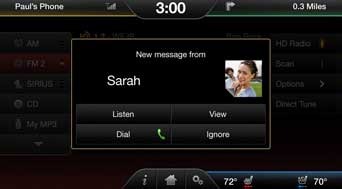
الخطوة 2 الآن فقط انقر على زر الاستماع ، وسيبدأ نظام المزامنة تلقائيًا في نطق رسالتك. إذا كنت ترغب في قراءة رسالتك ، فما عليك سوى النقر فوق زر view ، ثم يمكنك قراءة رسالتك على الشاشة. إذا كانت المزامنة قادرة على عرض رسالتك على الشاشة فقد تم إعداد كل شئ ، و بإمكانك الاستمرار في استخدام هذه الميزة.
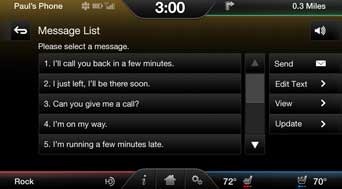
الجزء 4. مزامنة iPhone و Ford لا تعمل عبر البلوتوث
أحيانًا لا تعمل مزامنة iPhone و Ford عبر الـ Bluetooth. يمكنك الاتصال من خلال المزامنة ولكن بعد 5 ثوانٍ يتم قطع الاتصال ، لذلك هناك بعض الحلول التي سنناقشها معك لعلاج هذه المشكلة.
كيفية حل مشكلة انقطاع المزامنة بالبلوتوث بين iPhone و Ford ؟
- • أولاً ، قم بإيقاف تشغيل سيارتك.
- • ثم بعد القيام بذلك قم بفتح و غلق باب السائق لمرة واحدة .
- • انتظر بعض الوقت لإيقاف تشغيل MyFord touch بشكل كامل ثم مشاهدة الطاقة مطفأة تماماً .
- • الآن بعد إيقاف تشغيل الطاقة ، انتظر أكثر من 30 ثانية قبل بدء تشغيل سيارتك.
- • الآن قم بتشغيل الإشعال مرة أخرى.
- • انتظر حتى يتم تشغيل MyFord touch تمامًا وتشغيل الطاقة بشكل كامل.
الآن سيبدأ هاتفك في العمل مع Ford sync.
iPhone خطأ
- استعادة بيانات iPhone
- استرداد علامات تبويب Safari المحذوفة من iPad
- إلغاء حذف مقاطع فيديو iPod
- استعادة البيانات المحذوفة أو المفقودة من iPhone 6 Plus
- استعادة البيانات من جهاز iPad التالف بسبب المياه
- استعادة الفيلم المفقود من iPod
- استرداد البيانات المفقودة من جهاز iPhone مكسور
- استعادة البيانات من كلمة مرور iPhone
- استعادة رسائل الصور المحذوفة من iPhone
- استرداد مقاطع الفيديو المحذوفة من iPhone
- استعادة بيانات iPhone لا تعمل بشكل دائم
- برنامج Internet Explorer لأجهزة iPhone
- استرداد البريد الصوتي المحذوف
- تعليق iPhone على شاشة شعار Apple
- جهات الاتصال مفقودة بعد تحديث iOS 13
- أفضل 10 برامج لاستعادة بيانات iOS
- حلول مشاكل iPhone
- iPhone "مشكلة إعدادات"
- إصلاح فون الرطب
- iPhone "مشاكل لوحة المفاتيح"
- iPhone "مشكلة الصدى"
- iPhone "مستشعر القرب"
- iPhone مقفلة
- iPhone "مشاكل الاستقبال"
- مشاكل iPhone 6
- مشاكل الهروب من السجن iPhone
- iPhone "مشكلة الكاميرا"
- iPhone "مشاكل التقويم"
- iPhone "مشكلة الميكروفون"
- فون تحميل المشكلة
- iPhone "القضايا الأمنية"
- iPhone "مشكلة الهوائي"
- الحيل فون 6
- العثور على iPhone بلدي مشاكل
- iPhone المسألة فيس تايم
- iPhone مشكلة GPS
- iPhone مشكلة فيس بوك
- iPhone "مشاكل الصوت"
- iPhone "مشكلة اتصال"
- مشكلة منبه iPhone
- iPhone "المراقبة الأبوية"
- إصلاح فون الإضاءة الخلفية
- iPhone "حجم المشكلة"
- تنشيط فون 6s
- iPhone المحموم
- iPhone جهاز الالتقاط الرقمي
- استبدال البطارية فون 6
- iPhone البطارية
- iPhone "شاشة زرقاء"
- iPhone "للبطارية"
- iPhone "مشكلة البطارية"
- استبدال iPhone الشاشة
- iPhone "شاشة بيضاء"
- فون متصدع الشاشة
- إعادة تعيين كلمة المرور في البريد الصوتي
- iPhone "مشكلة استدعاء"
- iPhone "مشكلة الجرس"
- iPhone "مشكلة الرسائل النصية"
- iPhone "لا مشكلة الاستجابة"
- iPhone "مشاكل المزامنة"
- مشاكل شحن iPhone
- iPhone "مشاكل البرامج"
- iPhone "سماعة رأس المشاكل"
- iPhone "مشاكل الموسيقى"
- iPhone "مشاكل البلوتوث"
- iPhone "مشاكل البريد الإلكتروني"
- تحديد فون مجددة
- iPhone لا يمكن الحصول على اتصال بريد
- iPhone هو "توصيل ذوي" لايتون

